UEFI启动+gpt分卷格式安装ubantu16.04和win10双系统
程序员文章站
2022-06-01 16:23:32
...
UEFI启动+gpt分卷格式安装ubantu16.04和win10双系统
故事的起因是这样的,现在大多数电脑应该都是UEFI启动,第一个装ubantu时,作死把电脑启动方式改成了传统启动,费了好大劲才装成。
新电脑装ubantu16.04的话,首先看一下是否是UEFI启动,其次如果你扩展过机械硬盘的话,还需要看一下机械硬盘的分卷格式是否是GPT。
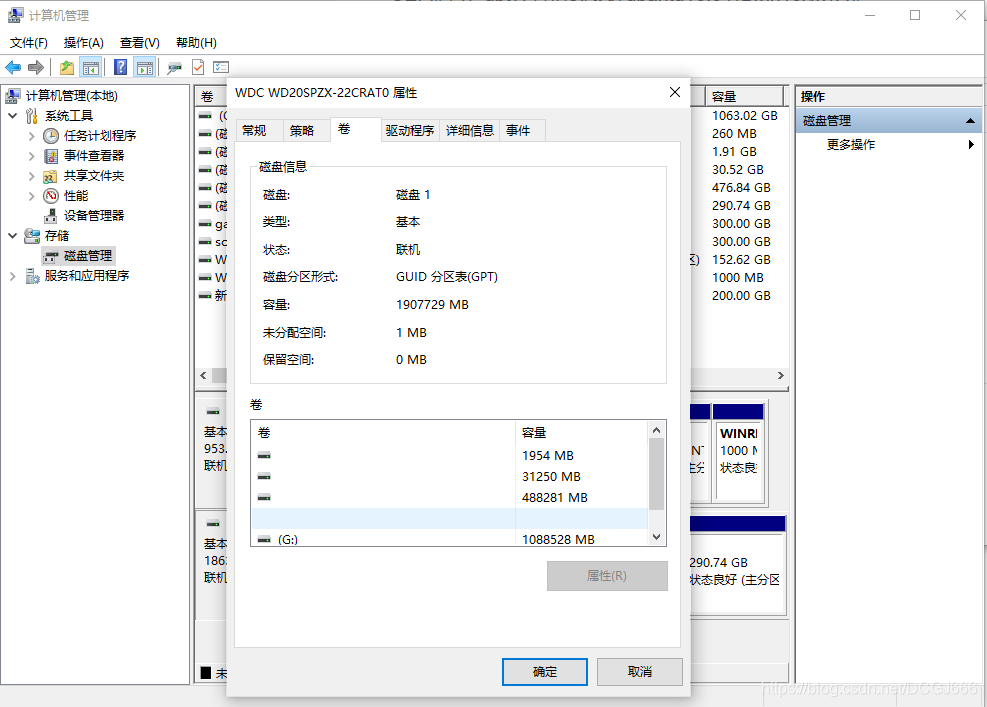
如果分卷格式是MBR也不要怕,可以使用DISKGenius,将硬盘格式改为GPT。
接下来就是常见步骤,制作启动盘,制作启动盘的时候,要注意是UEFI引导启动。
其次,进入电脑的BIOS将安全模式(Security boot)改为Disable,这一步是重要的,否则安装一定会失败。
将电脑的win10快速启动关闭,win+x进入电源管理模式,在其中关闭
最后,关于是否要将启动盘设为首选启动,我认为没有必要,可以按F12在启动的时候直接选择启动方式。
接下来就是安装系统了,我给ubantu分配了800G空间,根据以往的经验,小白要给“\”挂载区分配较多的空间
分区方式如下
1.swap交换空间 32G 一般为内存的两倍
2.很重要,选择引导启动的空间,选bos boot ,一般大于512M,我给了2G
3.“\”挂载区,一般用命令行直接下载的程序或者包都会安装到这里,相当于C盘,分配500G
4.“\home”挂载区,是用户可以操作读写的空间,可大可小,我将剩余的空间都分配给了他
顺便说一句,我是断网安装的,这样会比较快,然后安装完之后,进入软件更新进行换源安装剩下的软件更新会比较快。
上一篇: ubuntu18.04系统GPT安装与UEFI的U盘启动盘制作
下一篇: 训练数据和测试数据的划分